◇MEMO
- 以下は Amazon Echo Show 5 のセットアップを想定し、HOMETACTで使用する際に必要な手順のみ説明しています。
その他の設定や操作方法については Echo Showをセットアップする をご覧ください。 - Amazon Alexa アプリがアップデートされると、以下とは異なる画面構成となる場合があります。最新の Echo Showをセットアップする をご確認ください。
●知識
HOMETACTアプリからとAmazon Alexaアプリからの2通りの手順があります。どちらからでも連携することができます。
HOMETACT アプリから
1.
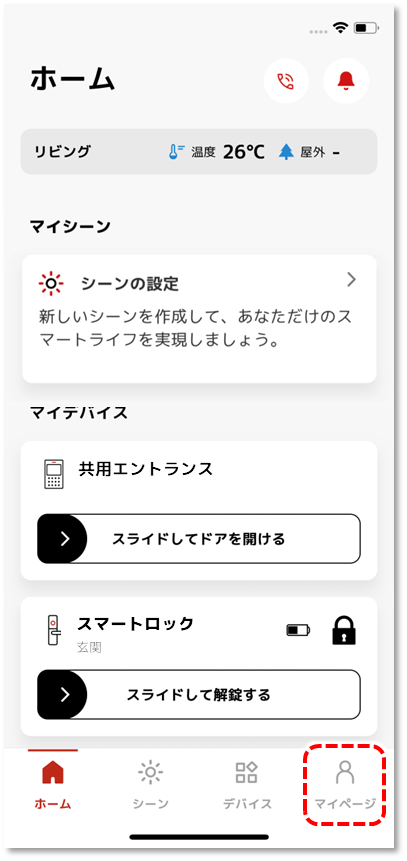
ホーム画面からマイページをタップします。
2.
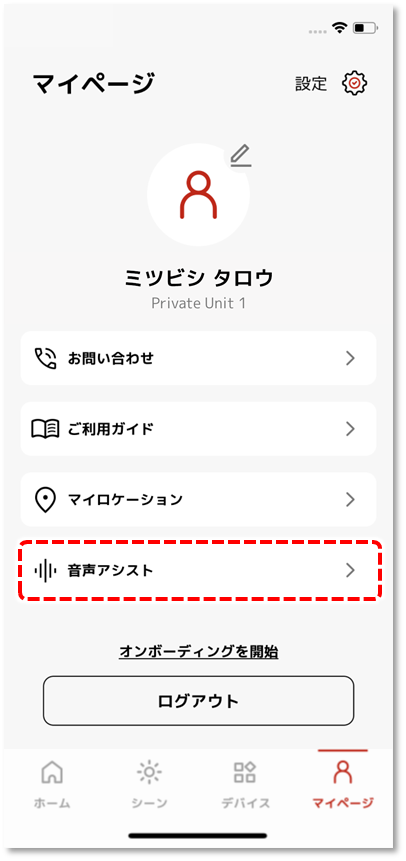
音声アシストをタップします。
3.
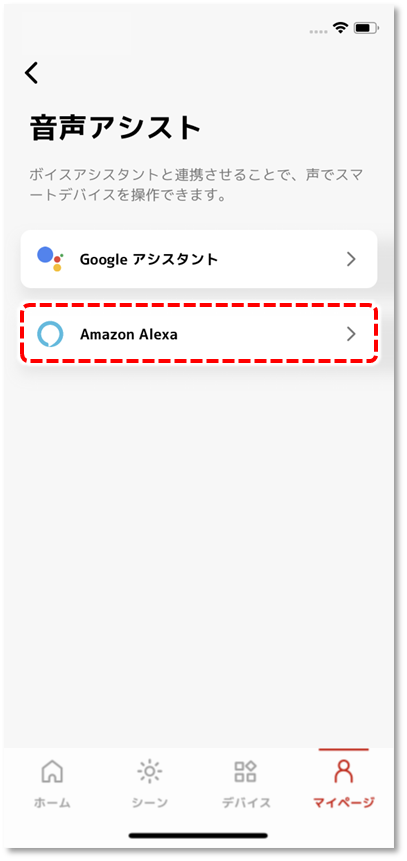
Amazon Alexa をタップします。
4.
以降は以下の『Alexa アプリから』と同様の手順となります。
Amazon Alexa アプリから
1.
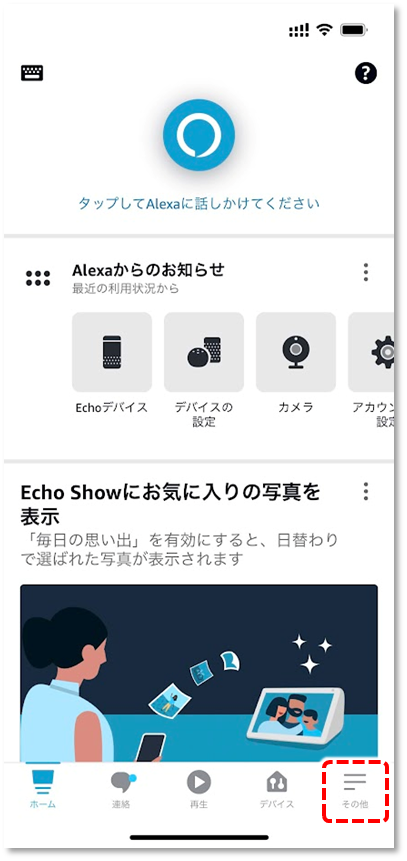
Amazon Alexa アプリのホーム画面から その他 をタップします。
2.
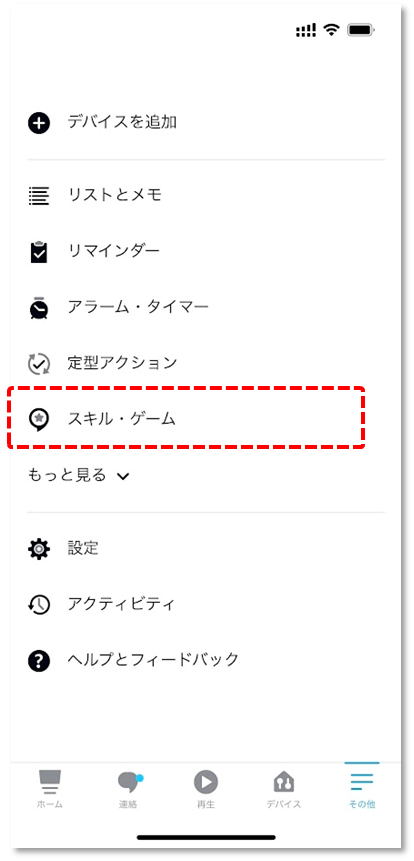
スキル・ゲーム をタップします。
3.
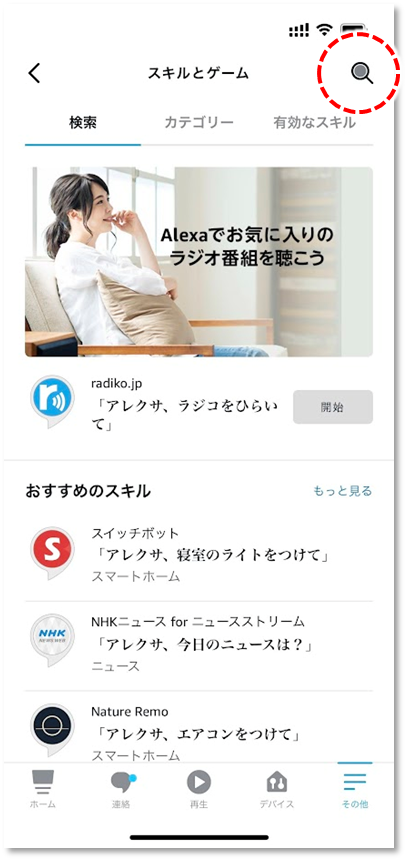
検索ボタン をタップします。
4.
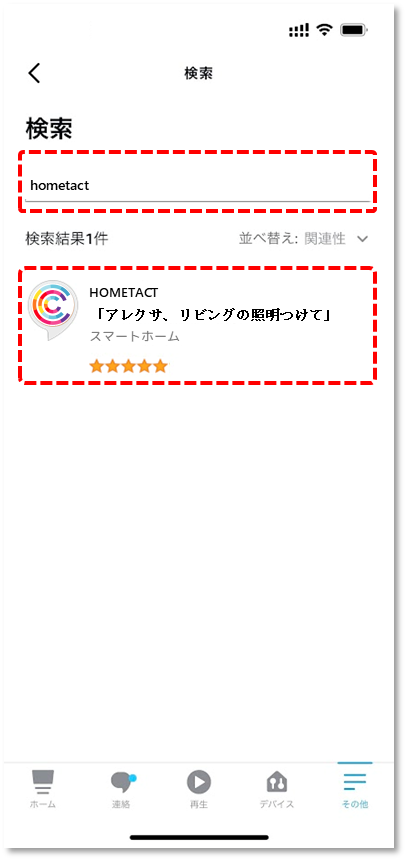
hometact と入力し、検索結果からHOMETACTをタップします。
5.
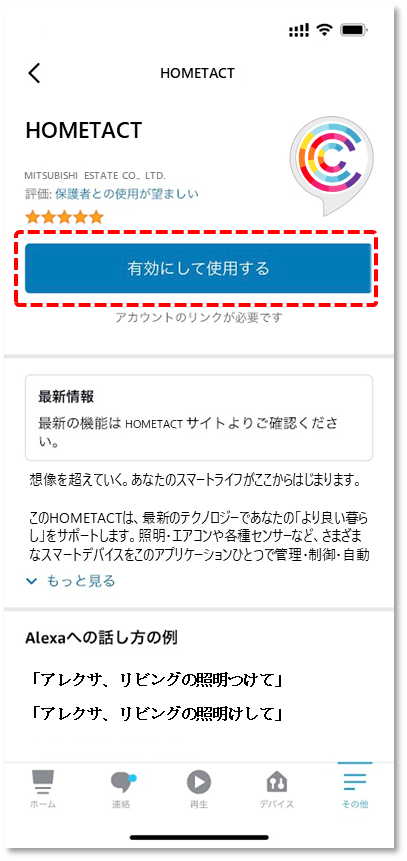
有効にして使用するをタップします。
6.
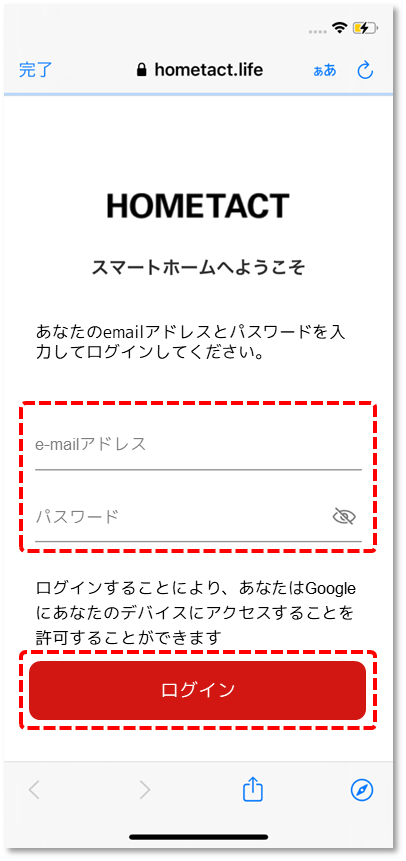
HOMETACTのログイン情報を入力し、 ログイン をタップします。
誤ったログイン情報を入力した場合、エラーメッセージの表示がなく、再度、ログイン情報の入力画面となります。正しいログイン情報を入力してください。
●知識
パスワードを忘れた場合はパスワードの再設定を行って下さい。
7.
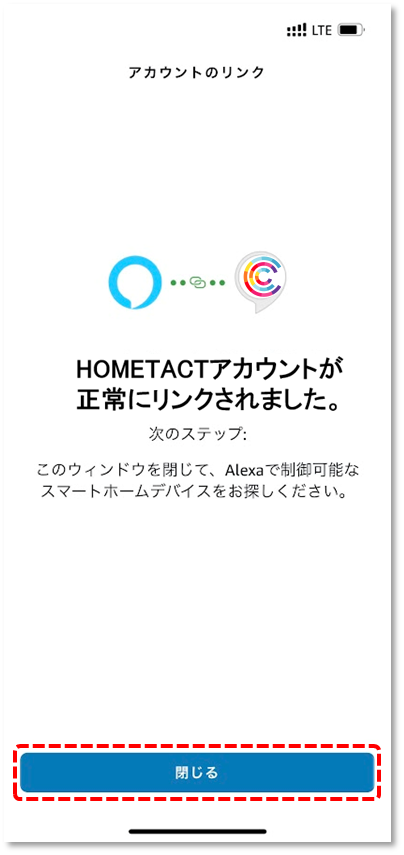
アカウントの連携が成功したら、閉じる をタップします。
8.
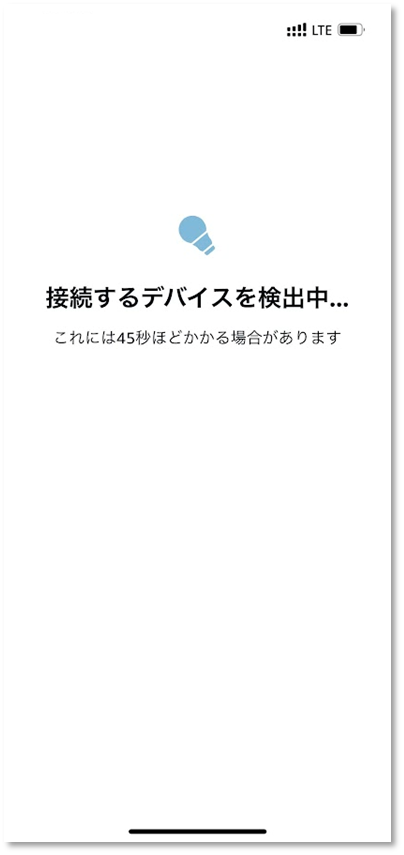
HOMETACTで設定されているデバイスを検出するため、しばらく待機します。
9.
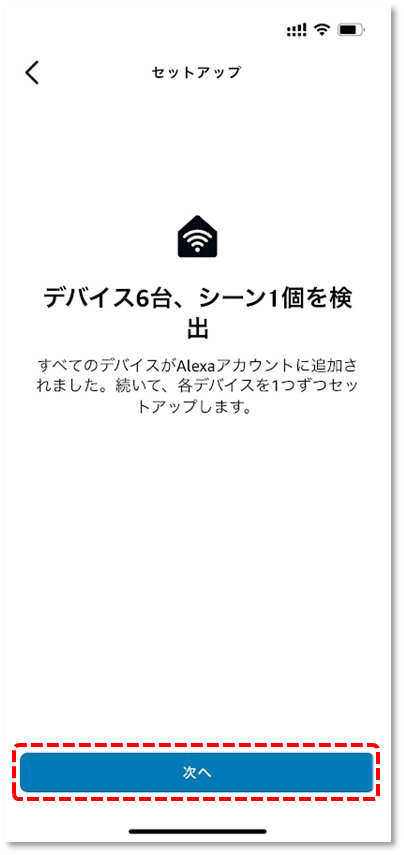
検出が完了したら、次へ をタップします。
10.
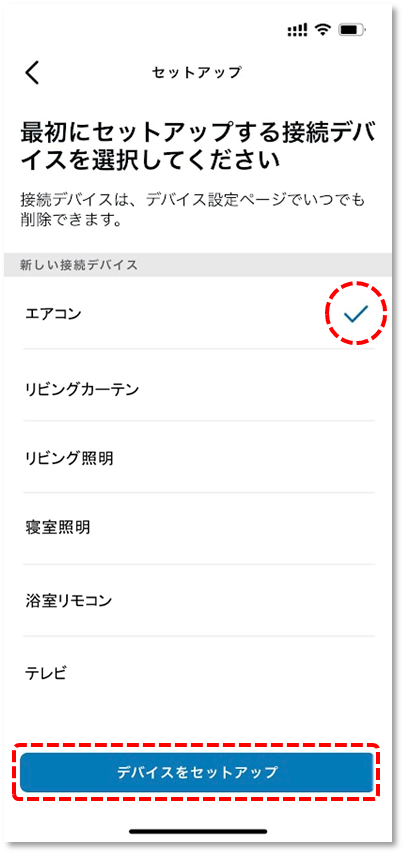
音声アシストで使用するデバイスをタップして選択し、デバイスをセットアップ をタップします。
12.
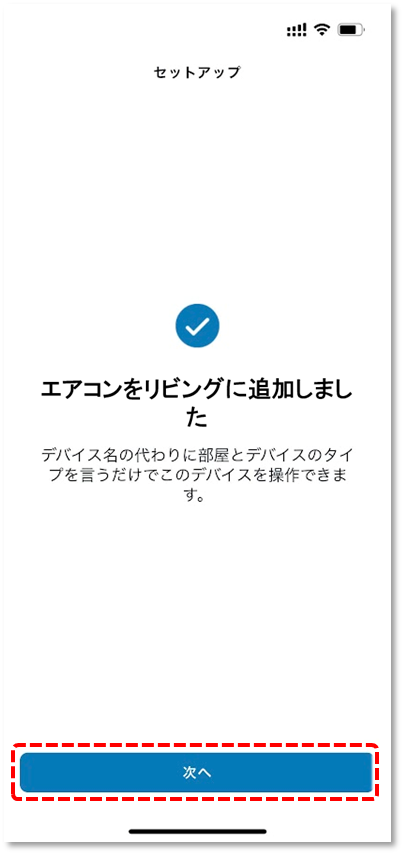
追加が完了したら、次へ をタップします。
10.~12.の手順を繰り返し、デバイスを追加します。
13.
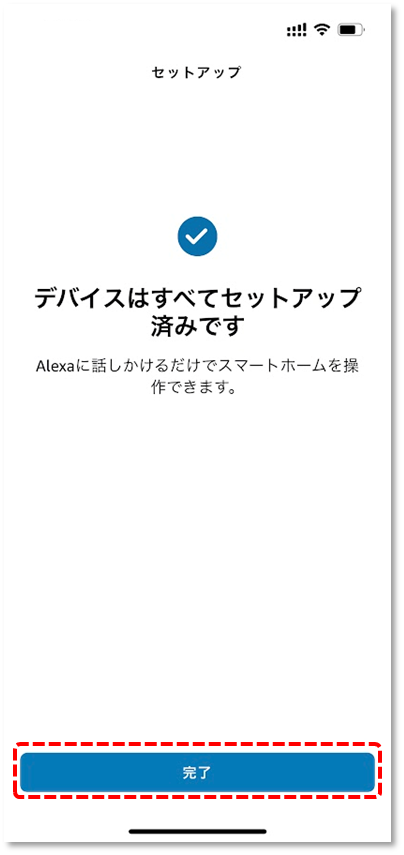
すべてのデバイスの追加が完了したら、完了 をタップします。
14.
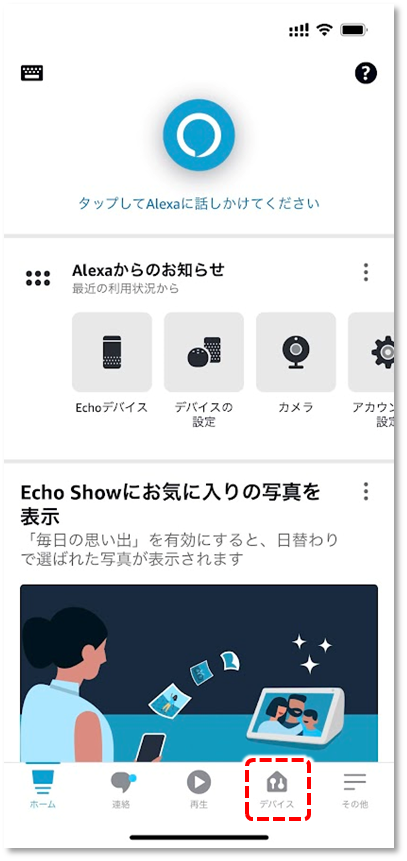
音声アシストを使用するデバイスが追加されていることを確認します。
デバイスをタップします。
15.
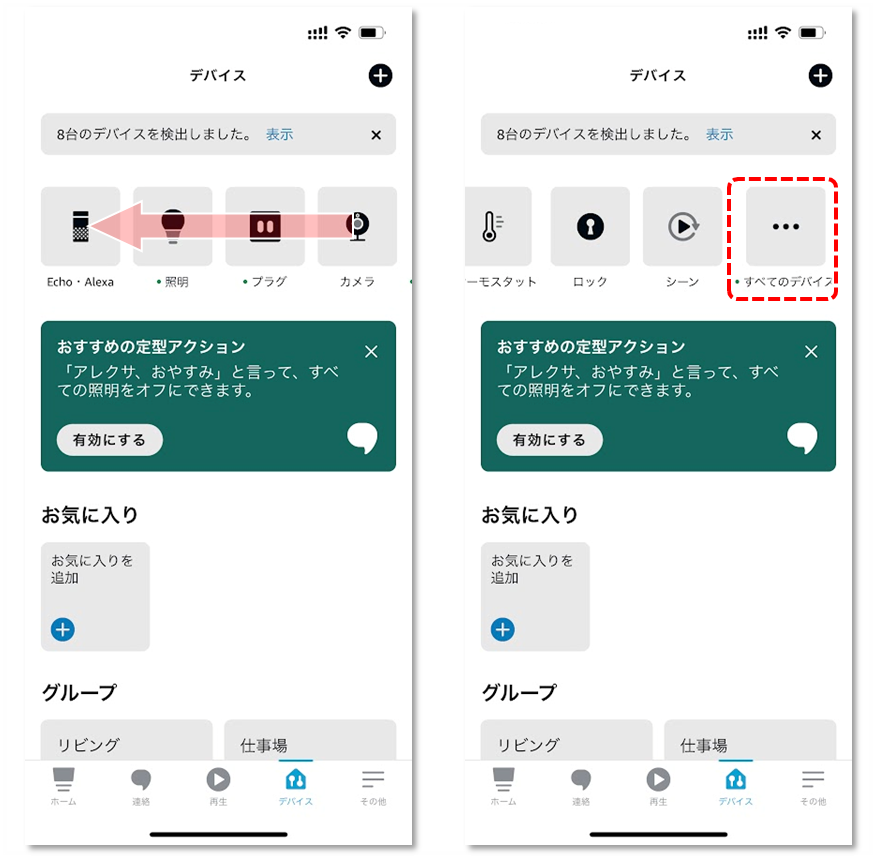
デバイスアイコンをスライドして、すべてのデバイス をタップします。
16.
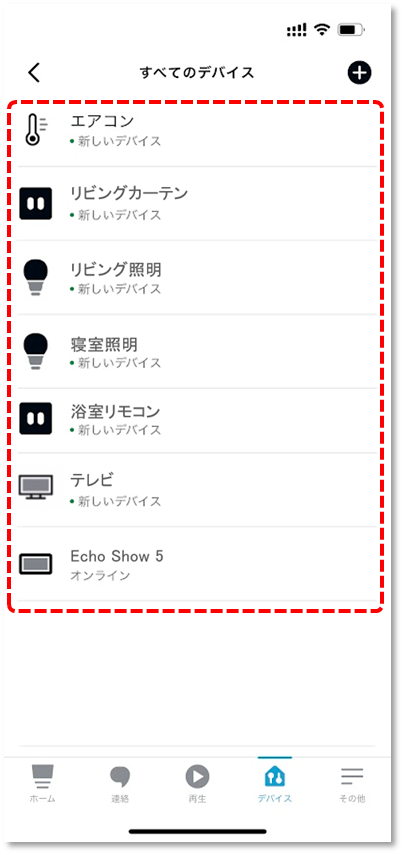
音声アシストを使用するデバイスが追加されていることを確認してください。
